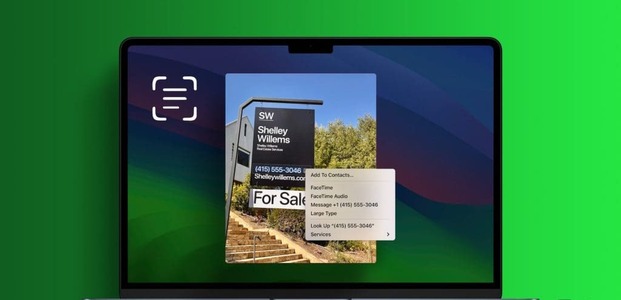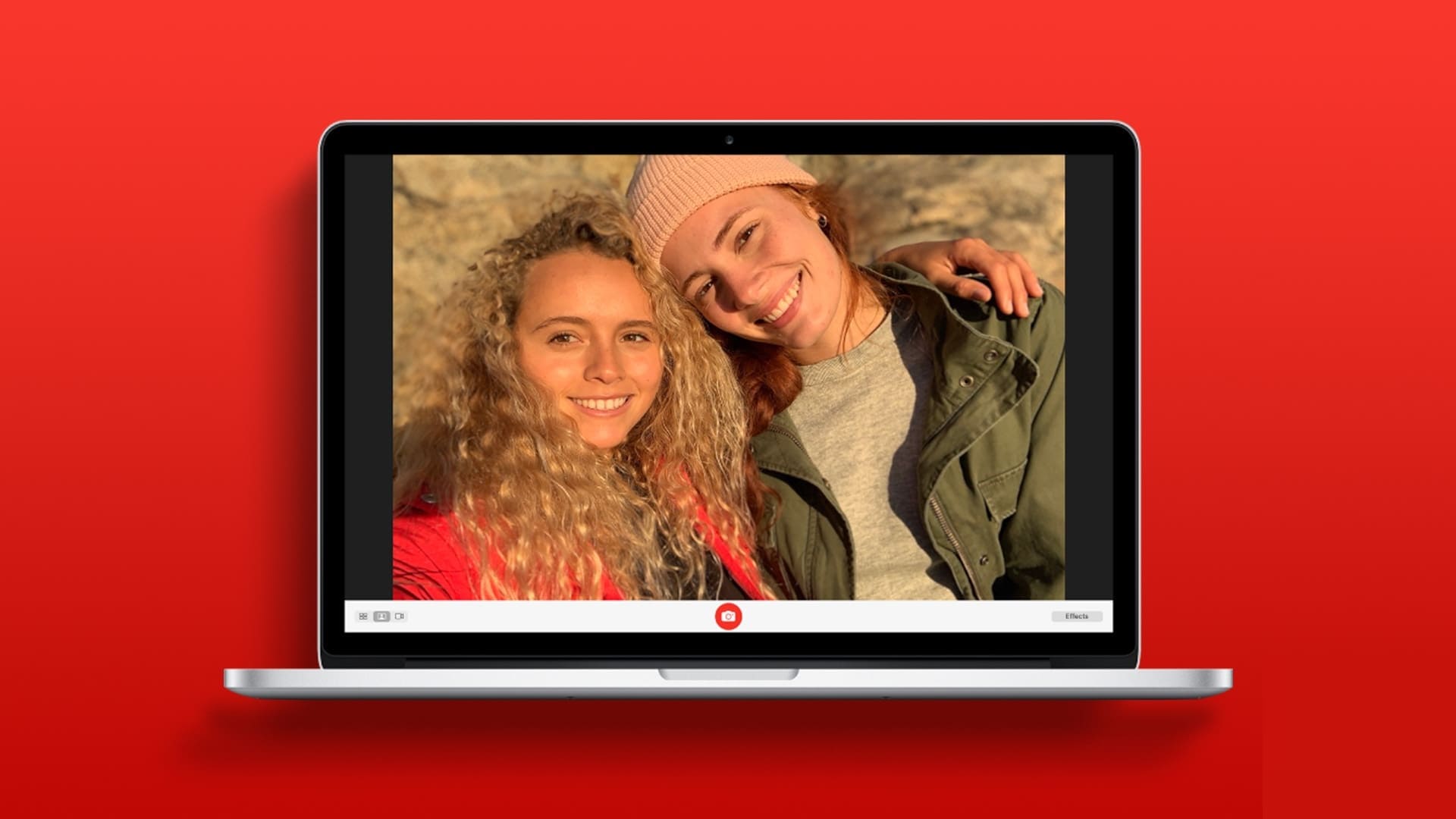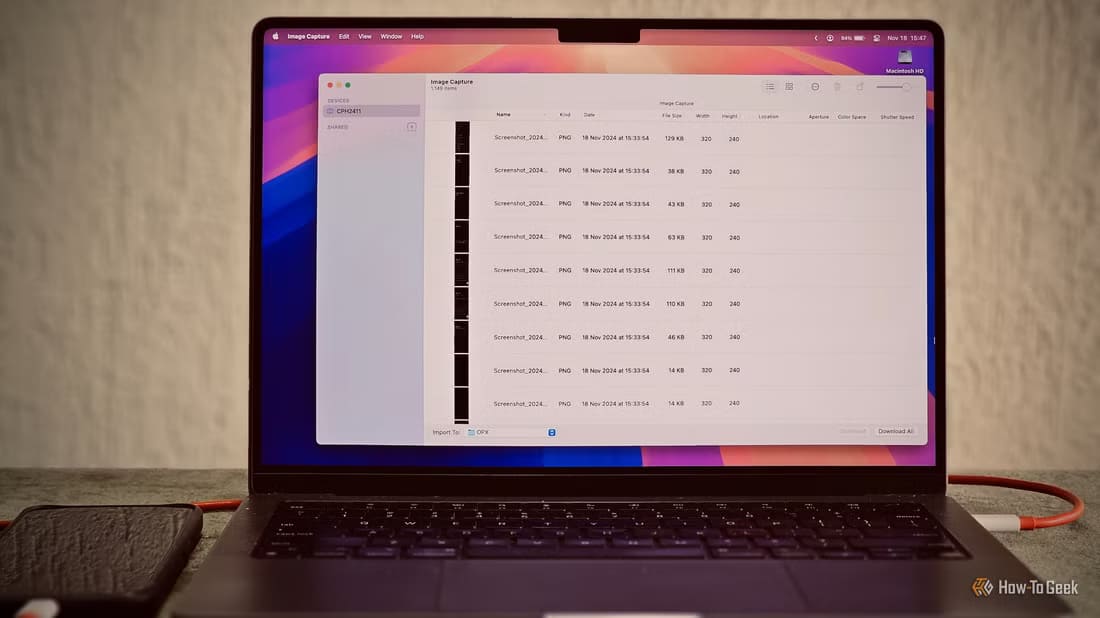Apple представила нову лінійку MacBook с порти USB-C Тільки в 2016 році. Багато користувачів змушені були купувати додаткові ключі для підключення зовнішніх пристроїв, таких як SSD, які використовують інтерфейс, відмінний від USB-C. Однак Apple знову представила деякі корисні порти у версії своєї лінійки 2021 року MacBook Pro Її власний. Оскільки ключі діють як посередники, іноді ви можете зіткнутися з проблемами під час підключення аксесуарів USB до вашого Mac. Крім того, якщо ваш Mac не виявляє аксесуар стороннього виробника та видає помилку USB-аксесуари вимкнено, ці практичні рішення можуть виправити USB-аксесуари, вимкнені на Mac.
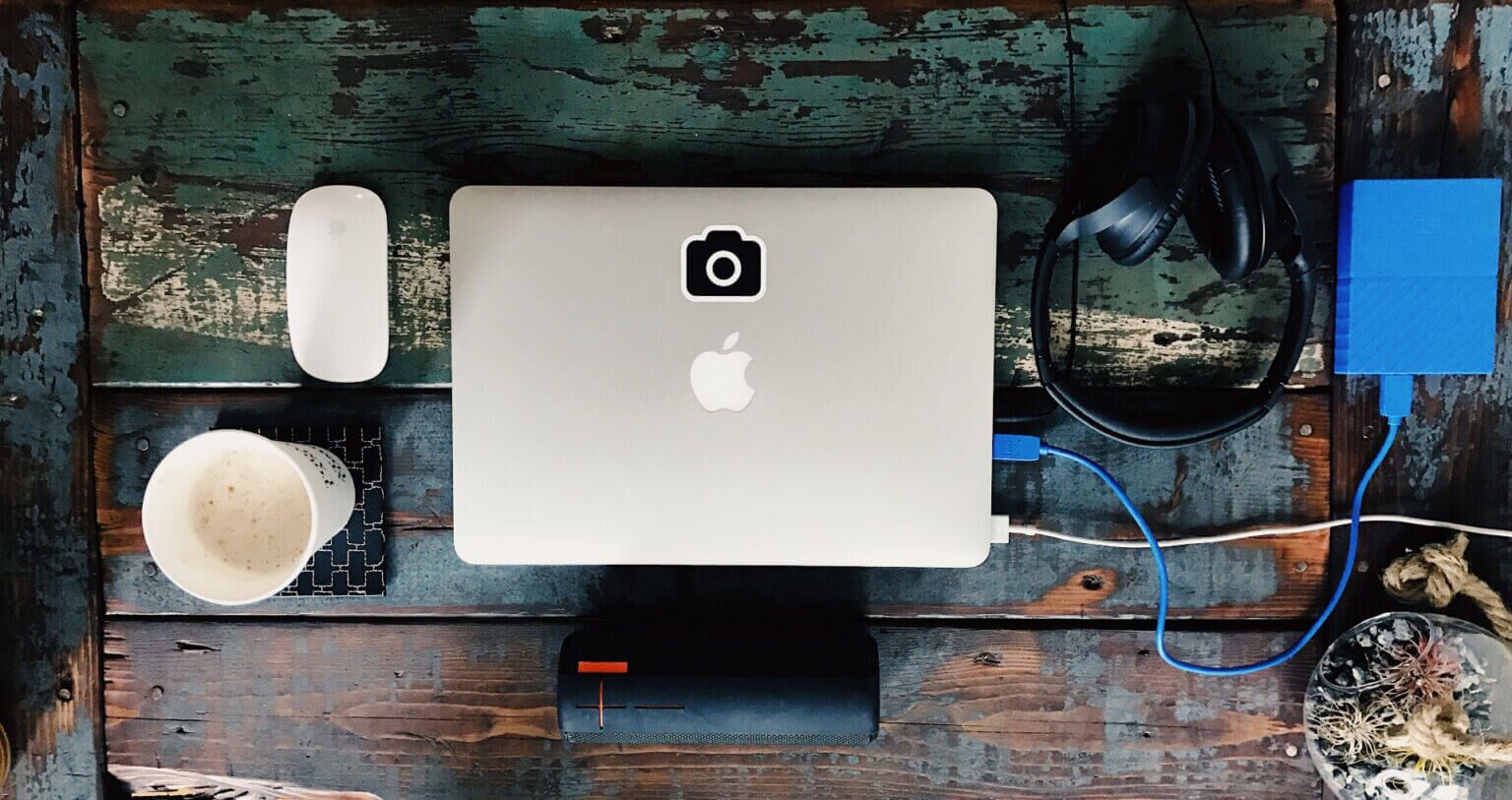
1. Вимкніть аксесуар і підключіть його знову
Хоча це може здатися очевидним, ви будете здивовані, дізнавшись, що це працює майже кожного разу. Від’єднайте та знову під’єднайте аксесуар USB, під’єднаний до порту USB на вашому Mac. Дайте вашому Mac кілька секунд, щоб знайти аксесуар.
Якщо це все одно не працює, від’єднайте розширення та перезавантажте Mac. Потім спробуйте підключити його знову.
2. Підключайте відразу один аксесуар
Коли ви підключаєте зовнішній аксесуар до свого Mac через порти USB, ваш Mac забезпечує живлення для цих аксесуарів. І якщо ви під’єднаєте забагато USB-пристроїв, ваш Mac не зможе забезпечити достатньо живлення для всіх із них одночасно.

Отже, спробуйте від'єднати всі аксесуари та підключити лише один аксесуар, щоб перевірити, чи він виявлений. Ви можете підключити інші аксесуари по одному, якщо це так.
3. Спробуйте використати інший порт USB
Іноді порт USB на вашому Mac може перестати працювати з різних причин. Незалежно від того, чи це апаратний дефект порту, чи щось пов’язане із зовнішнім пристроєм, який заважає порту, можливостей багато. Щоб виключити проблеми з певним USB-портом, спробуйте підключити пристрій до іншого порту на Mac.

Якщо він працює нормально, проблема не у вашому пристрої, а в конкретному порту на вашому Mac. Найкраще віднести свій Mac до авторизованого сервісного центру Apple для ремонту.
4. Підключіть аксесуар до іншого пристрою
Попереднє рішення стосується виявлення проблеми з портом USB на вашому Mac. Але може бути проблема із самим зовнішнім USB-пристроєм. Це може бути причиною того, чому ваш Mac не може виявити його або підключити його.
Отже, спробуйте підключити аксесуар до комп'ютера або іншого пристрою. Якщо інший пристрій також не виявляє цього, можливо, виникла проблема з аксесуаром або кабелем, який використовується для підключення аксесуара. Спробуйте замінити кабель, а потім знову підключити пристрій. Якщо він виявлений на іншому пристрої, відформатуйте диск і підключіть його до свого Mac.
5. Переконайтеся, що ключі працюють добре, якщо ви їх використовуєте
Як згадувалося раніше, усі комп’ютери MacBook між 2016 і 2020 роками мають лише порти USB-C. Тому ви можете використовувати ключі або USB-концентратор для підключення додаткових аксесуарів. Якщо так, переконайтеся, що розетка працює нормально, підключивши різні аксесуари або пристрої.

6. Спробуйте підключити пристрій безпосередньо до MAC
Ваші ключі, які не працюють, можуть бути проблемою. Але також може бути проблема з сумісністю вашого аддона з ключами. Деякі зовнішні аксесуари або накопичувачі можуть не працювати належним чином із зовнішніми ключами, і вам може знадобитися підключити їх безпосередньо до порту USB-C на вашому Mac.
Якщо ваше розширення підтримує з’єднання USB-C, спробуйте під’єднати git безпосередньо без будь-яких ключів чи адаптера. Це гарантує, що з’єднання не буде втрачено, і USB-пристрій буде працювати належним чином.
7. Змініть налаштування USB-пристрою під час підключення телефону ANDROID
Телефон Android погано працює з моїм Mac. Таким чином, Підключення телефону Android може відображатися як непомічений аксесуар. Однак ви можете змінити це, змінивши налаштування USB-з’єднання на своєму пристрої Android. Ось як.
Розділ 1: Підключіться телефон Android на вашому Mac за допомогою кабель USB.
Розділ 2: Щоб опустити, проведіть пальцем вниз від верхньої частини телефону Центр сповіщень.
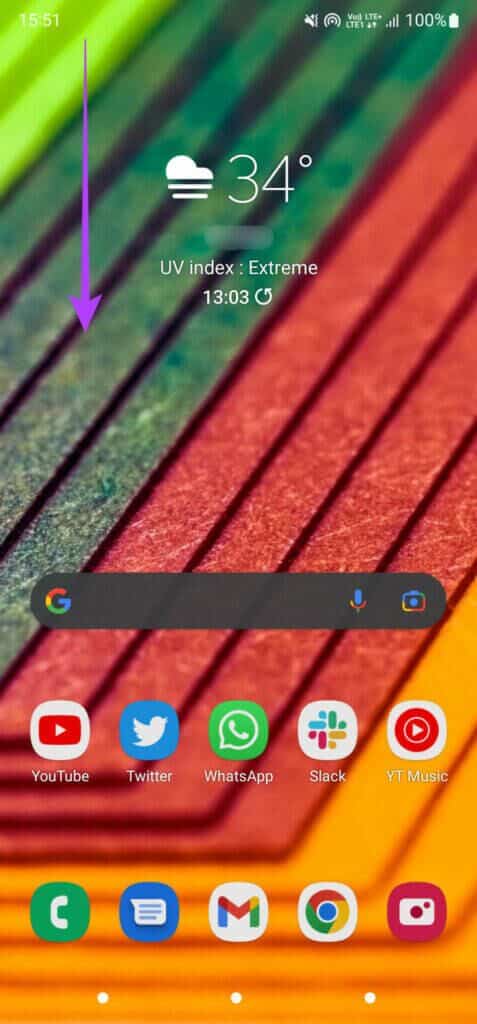
Крок 3: Натисніть на Сповіщення про підключення USB.
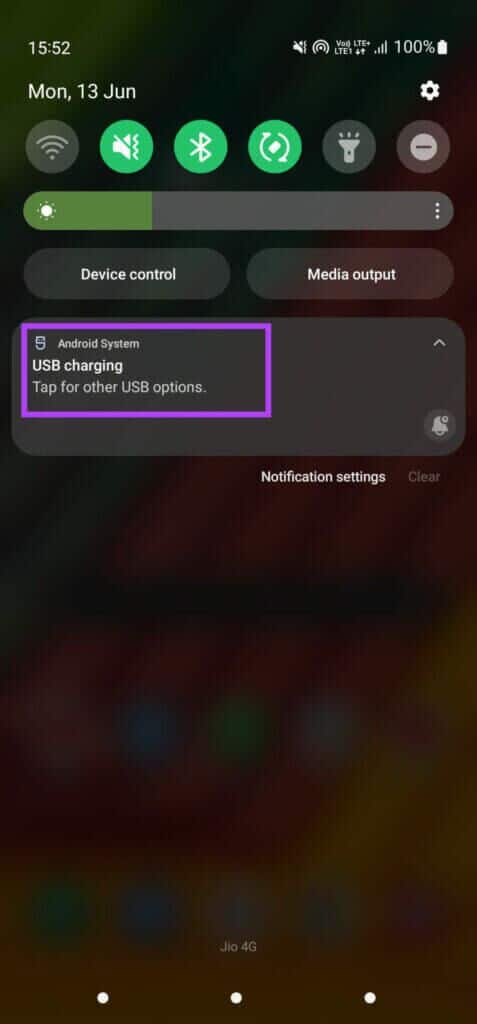
Розділ 4: всередині Розділ «Використання USB для» , Знайдіть Передача файлів або фотографій.
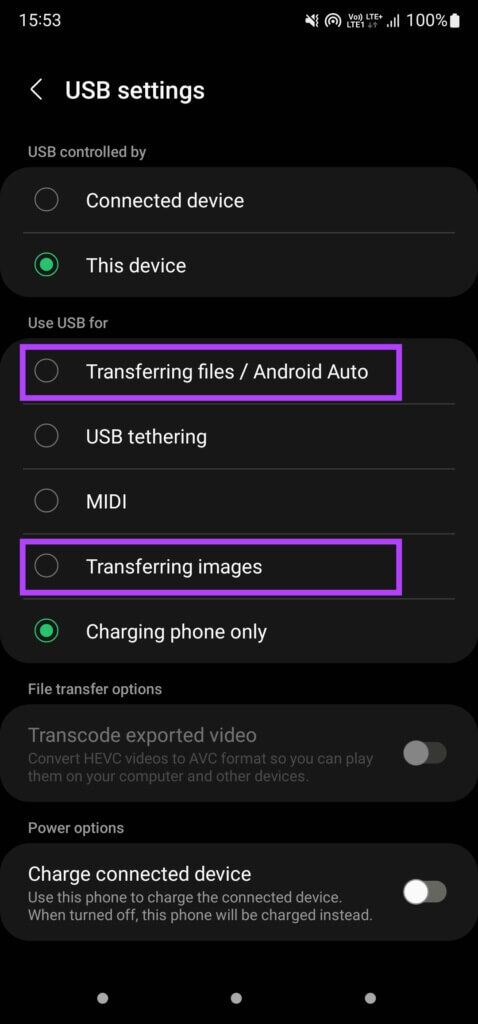
Тепер ваш телефон має з’явитися під час підключення до вашого Mac.
8. Забезпечте високий рівень заряду батареї на вашому MAC
Як згадувалося раніше, ваш Mac живить будь-який зовнішній пристрій, до якого він підключений через порти USB. Тому, щоб забезпечити цю потужність, комп’ютеру знадобиться достатній заряд акумулятора. І ваш Mac не може працювати з іншими USB-пристроями, якщо його акумулятор розряджений.
Підключіть Mac до розетки, якщо заряд батареї значно низький, а потім спробуйте підключити зовнішній пристрій. На даний момент це має працювати ідеально.
Підключіть USB-пристрої
Використовуйте ці методи, щоб виправити помилку USB-аксесуарів вимкнено на вашому Mac і підключити будь-які зовнішні диски або пристрої, як вам подобається. Якщо ви намагаєтеся підключити зовнішній диск до свого Mac, але він не працює, ви можете перевірити, як виправити зовнішній диск, який не відображається на вашому Mac.